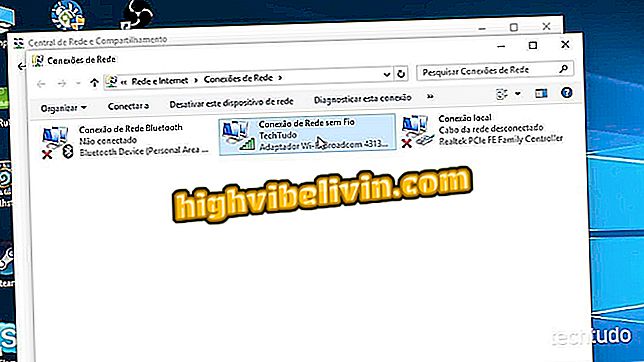Android 7: дізнайтеся, які програми отримують доступ до камери та розташування
Користувач смартфона Android 7.0 (Нуга) може дізнатися, які програми використовують свою камеру, мікрофон, місце розташування, телефон та інші функції. Знання цього може бути корисним для захисту вашої конфіденційності, оскільки деякі програми отримують з вашого телефону невидимі інструменти, збирають дані з відвідуваних вами місць або навіть зберігають фотографії з вашої особистої галереї. Багато з цих програм переглядають список контактів, збережені елементи та змінені системні налаштування.
Щоб зберегти свій телефон безпечно, майте на увазі, що ви можете видалити права доступу в будь-який час, увімкнувши лише основні функції. Налаштування доступне в налаштуваннях пристрою, без додаткового встановлення. Щоб дізнатися, як налаштувати конфіденційність Android, ознайомтеся з покроковим керівництвом цього підручника.
Дізнайтеся, як використовувати функцію PSafe Total Safe і передавати паролі до програм

Конфіденційність у Android 7.0: перегляньте, які програми використовують камеру, місце розташування тощо
Додаток: Отримайте найкращі поради та останні новини на вашому телефоні
Видалення дозволів на додаток для мобільних пристроїв
Крок 1. На мобільному телефоні, на якому працює Android 7.0, торкніться піктограми "Налаштувати" в меню, а потім виберіть "Програми".

Доступ до налаштувань програми на Android 7.0 Nougat
Крок 2. Тепер, щоб побачити додаткові параметри, натисніть піктограму "Налаштування" у верхньому правому куті екрана. Потім виберіть "Дозволи для програм".

Доступ до дозволів програми на Android 7.0
Крок 3. Зверніть увагу, що вам буде показано список функцій телефону, доступ до яких здійснюється програмами. Щоб дізнатися більше, торкніться однієї з них. У цьому прикладі ми будемо використовувати "камеру" для доступу до смартфонів. Відобразяться всі програми, яким дозволено доступ до ресурсу. Активує клавішу "зелений", а клавіші відключені в "сірому". При цьому видаліть доступ з усіх програм, які, на вашу думку, не потрібно використовувати цю функцію.

Налаштуйте дозволи додатків на мобільні функції
Повторіть ту ж саму процедуру з усіма функціями телефону, наприклад, мікрофоном, місцем розташування та календарем, щоб видалити та захистити конфіденційність вашої інформації.
Видалити спеціальний доступ
Крок 1. Відкрийте пункт "Налаштувати" в Android 7.0 і виберіть "Програми".

Відкрийте налаштування програми на Android 7.0 Nougat
Крок 2. Натисніть піктограму "Настройки" у верхньому правому куті екрана, а потім виберіть "Спеціальний доступ" у нижній частині екрана.

Натисніть розширені налаштування зі спеціальним доступом на Android 7.0
Крок 3. Тепер ви можете контролювати, які програми можуть використовувати розширені функції мобільного телефону, налаштувавши дозволи кожного елемента. У цьому першому прикладі ми дізнаємося, які програми можуть "Змінити системні налаштування". Зверніть увагу, що активовані елементи у списку позначені символом "Так".

Перегляньте спеціальний список мобільного доступу та перегляньте, які програми можна використовувати на Android
Крок 4. Щоб вимкнути дозвіл програми, вимкніть ключ, змінивши колір "зелений" на "сірий".

Вимкніть спеціальний дозвіл програми на Android 7.0
Крок 5. У цьому другому прикладі перегляньте, як скасувати "Неограниченный доступ до даних". Зверніть увагу, що під час вибору пункту буде показано список всіх програм, які можуть використовувати цю функцію (із зеленою клавішею) і відключена (сіра клавіша). Вимкніть все, що ви віддаєте перевагу. Ці параметри зберігаються автоматично.

Перегляньте, які програми мають необмежений доступ до даних і вимкніть бажані в Android 7.0
Просто повторіть процедуру для всіх спеціальних елементів доступу, щоб видалити дозвіл.
Хочете знати крок за кроком, щоб забезпечити вашу конфіденційність на Android? Дивіться на Форумі.